在直接打印屏幕上,您可以通过列表或缩略图方式查看文件。
![]()
有关显示直接打印屏幕的详细信息,请参见从存储器设备打印上的步骤1至步骤3。
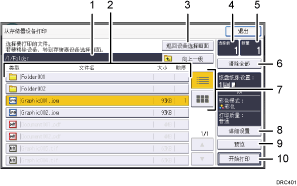
当前文件夹
显示当前文件夹的名称和路径。要显示父文件夹的内容,请按[向上一级]。
文件/文件夹列表
按下可以选择要打印的文件或要打开的文件夹。必要时,按[
 ]或[
]或[ ]在列表中滚动。根据文件的数目,最多可能显示999页。
]在列表中滚动。根据文件的数目,最多可能显示999页。此时会显示文件的格式、名称和大小。如果选择了多个文件,则屏幕上还会显示选择文件的顺序。
[返回设备选择画面]
按它可以显示存储器设备选择屏幕。
选中
显示选定的文件数(1-999)。
数量
使用数字键可以指定您要打印的份数(1-999)。
[清除全部]
按它可以取消选择所有选定的文件。
列表/缩略图
按下可以在列表视图和缩略图视图之间切换。
[详细设置]
按下可以配置详细的打印设置。
[预览]
按它可以显示选定文件第1页的打印图像。您可以更改打印图像的显示比例和显示位置。
[开始打印]
按下可以打印选定的文件。
![]()
机器最多可以显示存储器设备中的7992个文件和文件夹。
存储器设备中的文件名或文件夹名最多可使用255个字节。如果文件名或文件夹名的长度超过255个字节,文件或文件夹可能会破坏。此外,文件名不能包含机器无法正确显示的任何字符。
Exif或DCF形式的JPEG格式文件可以显示为缩略图。对于任何其他类型的文件,屏幕上会显示一个图标。
有关可用纸张尺寸的详细信息,请参见《纸张规格和添加纸张》中的“推荐的纸张尺寸和类型”。
可能无法使用此功能打印自定义尺寸的PDF文件。
打印设置对当前所选文件的格式有效,只要该格式的文件保持选中状态,则打印设置仍然有效。
